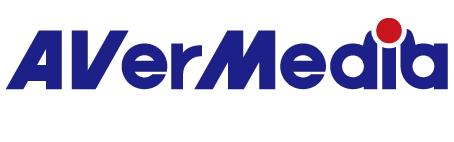Live Gamer MINI
Live Gamer MINI(型番:GC311)はあなたがストリーマーとしての輝かしい第一歩を簡単に、素早く踏み出す手助けをするために生み出されました。従来の製品の歩みを止めることなく、Live Gamer MINIはシンプルかつ高性能で、遅延の発生なしでフルHD(1080p/60fps)のゲームプレイが表示可能なHDMIパススルー、Widnows、Macなど様々なパソコンに接続可能なUSB 2.0接続を備えています。
見かけによらないパワフルさ
アバーメディア史上最小のゲームキャプチャー!小さいからとバカにしてはいけません。Live Gamer MINIはハードウェアエンコードを内蔵しています。そして筐体はストリーミングする場所を変える時にポケットに入れて移動できるほど小型です。
フルHD 遅延ゼロのパススルー
充実したゲームプレイにおいては遅延がないことがとても重要です。そこでLive Gamer MINIは遅延がゲームプレイの邪魔をしない様にフルHDで遅延ゼロのパススルーを搭載しています。
簡単なセットアップ
Live Gamer MINIはUVC・UAC対応、パソコンの映像ドライバを標準化するという利点を完全に活かしています。言い換えれば、プラグ&プレイの簡単接続で、 パソコンにLive Gamer MINIを接続するだけで録画・配信の準備が完了してしまいます。
Streaming Center-多機能なストリーミングソフトウェア
Streaming Centerは、AVerMedia対応デバイスを管理・最適化するための集中制御ハブとして機能します
接続イメージ

- ご購入前に、お客様の動作環境、および詳しい製品内容を必ずご確認ください。
- 製品に関するより詳しい情報につきましては、本製品の仕様、Q&A、動画ガイド、クイックガイド、ユーザーマニュアルなどをご一読ください。
- 動作システム要件を満たしていないパソコン環境では、本製品を正常にご使用になれません。ご使用の際には必ず本製品の要求仕様を満たしているかをご確認ください。製品ページの仕様で最新の要求仕様を確認することをお薦めします。
- 診断ツール(AVerMedia Diagnosis Tool)を使用し、ご使用のパソコン(CPU、グラフィックボード、OSなど)のパフォーマンスを診断・計測します。ご使用のパソコンの実力を検証し、本製品を快適に使用できるか、または最高画質を録画することができるか、などのことを確認することができます。
- 仕様および外観は製品改良のため、予告なく変更されることがあります。
- このページに記載されているすべての商標、製品名、設定画面、ゲーム画面、ホームページアドレスなどは、それぞれ各社の商標または登録商標、各社が権利を有する著作物です。
| 仕様 |
|
| 動作環境(Windows) | Windows® 10 / 11以降
|
| 動作環境(macOS) |
デスクトップパソコン(iMac):
ノートパソコン(MacBook Pro):
iPadOS17以上(USB Type-Cのみ対応) ※弊社検証済みMacは以下の機種です: ※macOS環境では、専用ソフトウェア『RECentral Express』のご使用を強くお勧めします。 |
| 同梱物 |
|
詳細仕様
| 対応機器 | ・ゲーム機: PlayStation 5、PlayStation 4シリーズ、Nintendo Switch、Xbox Series X / S、Xbox Oneシリーズ ・iOSデバイス(iPhone、iPad、iPod touch) |
| 対応解像度:① ハードウェア規格 | |
| 最大入出力解像度 | 1920 x 1080@60fps |
| 最大録画解像度 | 1920 x 1080@60fps |
| 対応入出力解像度 & フレームレート(FPS) | 1080p、1080i、720p、576p, 480p、480i |
| ※仕様は製品改良のため、予告なく変更されることがあります。 | |
| 対応解像度:② ソフトウェア機能 (RECentralの「シングルモード」をご使用の場合) | |
| 対応入出力解像度 & フレームレート(FPS) | ・1920 x 1080(60、59.94、50、30、29.97、25) ・1280 x 720(60、59.94、50、30、29.97) ・720 x 576(50、25) ・720 x 480(60、59.94、30) ・640 x 480(60) ※選択できる解像度 / FPSは映像ソースの出力解像度 / FPSにより決められる場合があります。 ※製品のファームウェア、ドライバー及び『RECentral』のバージョンのアップデートにより、設定できる解像度が変更される場合があります。 ※本製品はアップスケーリングには対応しておりません。 |
| 映像ビットレート | 240 ~ 0.3 Mbps |
| 音声ビットレート | 512 ~ 32 kbps |
| 録画形式 | MP4 |
| 静止画キャプチャー形式 | PNG |
- 動作システム要件を満たしていないパソコン(CPUの処理能力、グラフィックボードの性能が足りない、メインメモリが足りないなど)環境では、本製品を正常にご使用になれません。ご使用の際には必ず本製品(GC311)の要求仕様を満たしているかをご確認ください(※製品ページの仕様で最新の要求仕様を確認することをお薦めします)。
- 1080p/60fpsを録画・配信する際、またはPiPや『RECentral』の「マルチモード」(PiP機能など)を使用する際は、CPU使用率が高いため、ご使用のパソコンの仕様によってはCPUを100%占有してしまう可能性があります。その際は、グラフィックボード / CPU内蔵のハードウェアエンコーダ(コーデック:NVIDIA、AMD、QSV - ※NVIDIAのご使用を強くお勧めします)を使用し、パソコンのパフォーマンスを向上することをお勧めします(または『RECentral』の「シングルモード」を使用してください)。
- 本製品を使って、パソコンの画面でゲームをプレイした場合、本製品を接続しているパソコンの仕様 / お客様の設備環境 / コーデック / 画面の表示内容などにより、動画のエンコードや処理速度が異なるため、発生する表示遅延量は異なります。遅延が気になる場合は、別のモニターなどにパススルー画面を表示してご使用ください。 ※製品のドライバー、ファームウェア及び『RECentral』のバージョンのアップデートにより、遅延が改善される場合があります。
- 『RECentral』の紹介は こちらへ
- 『RECentral Express』の紹介は こちらへ
- 『StreamEngine』の使用・設定方法は こちら(PDF表示)をご参照ください。
- 『RECentral』の「マルチモード」(PiP機能 / ライブ編集機能など)を使用する場合は、Intel® Core™ i7以上を使用することをお勧めします。
- 『RECentral』、『RECentral Express』をご使用の場合は、録画形式はMP4のみ対応しております。
- 『RECentral Express』を起動する前に、本製品をMacと接続してください。
- 『RECentral Express』は外付けのグラフックプロセッサ(eGPU)及び外付けGPUボックスに対応しておりません。
- 本製品はサードパーティ製ソフトウェアに対応しております。但し、全てのサードパーティ製ソフトウェアの動作を保証するものではありません。また、本製品はサードパーティ製ソフトウェアのアップデート・Bugにより、対応できない可能性もありますので、ご了承ください。
- 仕様および外観は製品改良のため、予告なく変更されることがあります。
- 本製品の最大入出力・表示(ソフトウェア)・録画解像度は1080p/60fpsまでの対応です。
- 本製品はHDRの録画・表示(ソフトウェア)には対応しておりません。ソース機器(ゲーム機など)、ゲームソフトウェア側及びテレビ・モニター側の設定でHDR機能を無効(オフ)にしてご使用ください。
- 本製品は高リフレッシュレート、ワイドスクリーンの録画・表示(ソフトウェア)には対応しておりません。
- PlayStation 5(略:PS5)を接続・録画・配信する場合は、必ずPS5の設定でHDCP(不正コピーを防止する著作権保護技術)をあらかじめオフにしてください(※設定を変更した場合もBD / DVDなどの録画・配信はできません)。
- PlayStation 4(略:PS4)を接続・録画・配信する場合は、必ずPS4を「システムソフトウェアバージョン 1.70」以降にアップデートしてから、PS4側の設定でHDCP(不正コピーを防止する著作権保護技術)をあらかじめオフにしてください(※設定を変更した場合もBD / DVDなどの録画・配信はできません)。
- Xbox、Nintendo Switchを接続した場合は、動画・映画アプリ(YouTube / Netflix / Huluなど)を起動すると、HDCPが有効になる場合があります。ゲーム機を完全に再起動(リスタート)し、HDCPを解除してください。
- PlayStation 3、映像機器(BD / DVDプレイヤーなど)を接続した場合は、HDMIから出力されるコンテンツにはHDCPがかけられているため、映像の表示ができない、または正常に録画・配信ができない場合があります。
- Nintendo Switchを接続する場合は、ゲーム機本体はHDMI出力端子を搭載しないため、HDMI出力端子を搭載した「Nintendo Switchドック」が必要です。詳しくはNintendo公式サイトの接続ガイドをご参考ください。
- 本製品の仕様制限の原因で、レトロゲームの解像度が低すぎる(解像度は480p以下) / 対応しない場合は、映像の表示ができない、または正常に録画・配信ができない場合があります。
- iOSデバイスとの接続には、別売りのApple製純正Digital AVアダプタ(HDMI変換アダプタ)が必要です(本製品には付属しておりません)。
- iOSデバイス(iPhoneなど)、Androidデバイス(* Android 9以上を搭載した端末)を接続・録画・配信する場合は、付属ソフトウェア『RECentral』を使用して、本製品側の「HDCP検出機能」をオフにする必要があります。
- 「HDCP検出機能」をオフにしても著作権保護されたコンテンツを録画・配信することはできません。
- iOSデバイスを接続する場合は、iOSデバイス本体のイヤホンジャックにイヤホンを接続しないでください(HDMI変換アダプタからの出力音声をキャプチャーできなくなります)。
- iOSデバイスなど一部機器との接続・録画では、出力映像画面サイズに制限があるため、上下左右に黒枠が生じます。本製品は、黒枠を除去・調整する機能を搭載しておりません。
- 本製品は著作権保護されたコンテンツの録画 / 配信はできません。
- 本製品をHDMIで接続した際に、コピーガード(HDCPなど)により、映像の表示ができない(“Copy Protected Content” / 黒または青い画面などが表示されます)、または正常に録画・配信ができない場合があります。
- 本製品は全てのソース機器、テレビ・モニターの動作を保証するものではありません。ご使用のソース機器、テレビ・モニターの仕様により、正常にご使用いただけない場合があります。
- ご使用のモニター・テレビの性能・特性によって、映像表現(画質、発色の色合い、色温度、精細度、ノイズ処理、遅延…など)はテレビ・モニターの仕様(パネル、映像処理能力など)により異なります。
- ソース機器(ゲーム機など)側の映像出力設定 / 出力解像度が正しく設定されていない場合(もしくは対応外の解像度が入力された場合)は、(本製品側)HDMI OUT端子に接続されたテレビ・モニターに映像が表示されない可能性がありますので、ソース機器の映像出力設定・解像度を再度ご確認ください。
- ソース機器(ゲーム機など)側の出力設定が正しく設定されていても、(本製品側)HDMI OUT端子に接続されたテレビ・モニターに映像が表示されない、またはソース機器の音声が聞こえない場合があります。
- 本製品の対応入力解像度で映像出力できないビデオカメラ、メディアプレイヤー、業務用映像機器などのソース機器を使用している場合は、映像の表示ができない、または正常に録画・配信ができない場合があります。本製品の対応解像度をご参照ください。
- 他社製の映像変換コンバーター / スプリッタ分配器などを使用する場合は、ご使用の機器の回路仕様などにより、本製品の対応解像度であっても、正常に動作しない場合がございます。本製品は他社製の映像変換コンバーター / スプリッタ分配器などと併せて使用した場合の動作は保証いたしません。
- 大切なシーンを録画される場合は、事前に試し録りするなど、機器が正しく動作することを確認してからご使用ください。
- ストレージの寿命や故障によりデータが消失する恐れがあります。
- 本製品または本製品に接続した製品のデータの毀損・消失などについては、当社は一切の責任を負いませんので、あらかじめご了承ください。重要なデータについては、お客様自身では定期的にバックアップをしてください。
- 本製品使用中(録画中など)に本製品の抜き差しを行わないでください。故障の原因となります。
- ご自身が権利を有するもの、または著作権者の許諾を得た素材でご使用ください。本製品を使用して録画したデータを、私的な目的以外で著作権者や他の権利者の承諾を得ずに複製・配布・配信することは、著作権法国際条約により禁止されています。
- 記載されている全ての商標は各社の登録商標または商標です。
(巳翠ぜろまる)【Live Gamer MINI - GC311】このキャプチャーボードで配信を始めよう!【AVerMedia】
(T-Float)[Live Gamer MINI - GC311] 試してみたら配信初心者からベテランまでマストなキャプチャーボードだった
(大饗ぬる)【提供レビュー】配信者VTuberぬるが使ってみた!AVerMedia GC311キャプチャーボード【LIVE GAMER MINI】
(しふぁの作業部屋)【格安系】AVerMedia GC311の性能を徹底レビュー!使い方やOBSでの設定方法も解説!【キャプチャーボード】
MELISSA reviews the 60fps AVerMedia GC311 Live Gamer Mini Capture Card
よくある質問
ダウンロード
Date : 2025-07-22 00:00:00
バージョン情報: AssistCentralPro_v4.0.73対応OS:macOS 14.x / macOS 15.x
主なアップデート内容:
1. 新機能追加: 以下の機種が、EDIDのマージ(Merge)、コピー(Copy)、およびインターナル(Internal)モード切替に対応しました:
GC515、GC553G2、GC553Pro、GC575、GC571、GC573、GC570D
GC551G2 は、EDID マージおよびインターナルモード切替に対応しました(※ファームウェアバージョン 1.2.6.1 が必要です)。
※EDIDモードに関する詳細は、 FAQをご参照ください。
2. 問題修正: Nintendo Switch 2 を 1440p60 に設定し、GC551G2 のパススルーを特定のモニターに接続した際に、Assist Central Pro 上で入力解像度が正しく表示されない問題を修正しました。
Date : 2025-07-22 00:00:00
バージョン情報: AssistCentralPro_v4.0.73対応OS:Windows 11 / 10(64ビット版)
主なアップデート内容:
1. 新機能追加: 以下の機種が、EDIDのマージ(Merge)、コピー(Copy)、およびインターナル(Internal)モード切替に対応しました:
GC515、GC553G2、GC553Pro、GC575、GC571、GC573、GC570D
GC551G2 は、EDID マージおよびインターナルモード切替に対応しました(※ファームウェアバージョン 1.2.6.1 が必要です)。
※EDIDモードに関する詳細は、 FAQをご参照ください。
2. 問題修正: Nintendo Switch 2 を 1440p60 に設定し、GC551G2 のパススルーを特定のモニターに接続した際に、Assist Central Pro 上で入力解像度が正しく表示されない問題を修正しました。
Date : 2025-10-14 00:00:00
バージョン情報:ファームウェア - 2.3.4.11対応OS: macOS 15.x / macOS 26.x
主なアップデート内容:
1. キャプチャカードで映像は表示されるが音声が出ない問題を修正しました。このバージョンはNintendo Switch 2ユーザー専用です。
2. macOS 26 を新たにサポートしました。
Date : 2025-06-18 00:00:00
日付:2025年6月19日バージョン:v2.3.4.11
対応OS: Windows 10 x 64; Windows 11
説明:キャプチャカードで映像は表示されるが音声が出ない問題を修正しました。このバージョンはNintendo Switch 2ユーザー専用です。
注意:アップデートの前に、PID がこの画像と同じであることを確認してください。
PID が完全に一致する場合のみアップデートを行ってください。
PID が異なる場合はアップデートを行わないでください。本アップデートは互換性がない可能性があります。
アップデート中はUSBケーブルを絶対に抜かないでください。故障の原因となる場合があります。
Date : 2025-06-12 00:00:00
Version:[Application] AssistCentralPro_v4.0.65OS:macOS 15
Description:
1 Fixed a crash issue when Assist Central Pro and Streaming Center are opened simultaneously.
2 Fixed a potential crash issue when switching input resolutions in Assist Central Pro.
3 Added 5.1 multichannel audio on/off toggle feature for GC553G2 (requires FW 1.0.8.1) and GC553PRO (requires FW 1.1.2.1).
4 Fixed an issue where applying the same manual exposure value to the PW513 resulted in inconsistent brightness levels.
5 Fixed an issue where using the "Restore Defaults" function in Assist Central Pro to PW310P could cause abnormal color output.
Date : 2025-06-12 00:00:00
Version:[Application] AssistCentralPro_v4.0.65OS:Win10 x64; Win11
Description:
1 Fixed a crash issue when Assist Central Pro and Streaming Center are opened simultaneously.
2 Fixed a potential crash issue when switching input resolutions in Assist Central Pro.
3 Added 5.1 multichannel audio on/off toggle feature for GC553G2 (requires FW 1.0.8.1) and GC553PRO (requires FW 1.1.2.1).
4 Fixed an issue where applying the same manual exposure value to the PW513 resulted in inconsistent brightness levels.
5 Fixed an issue where using the "Restore Defaults" function in Assist Central Pro to PW310P could cause abnormal color output.
Date : 2025-02-14 00:00:00
バージョン情報:AVerMedia_Streaming_Center - v1.6.31.2対応OS:Windows 11 / 10(64ビット版)
AVerMedia Streaming Center
主なアップデート内容:
1. 以下のAVerMedia製品に対応
GC515、GC551G2、GC553、GC553G2、GC570D、GC571、GC573、GC575、GC311、BU113、PW310P、PW313D、PW315、PW513、PW515、AM310、AM310G2、AM350
2. GC575の新機能に対応(GC575のファームウェアを 1.1.6.12 以降に更新してください)
2-1. 4K 144Hz に対応
2-2. 5.1チャンネルオーディオのキャプチャ、パススルーに対応(例:PS5、Xbox series X)5.1 LPCM(Switch)はサポートされていません。
2-3. VRRの録画に対応
3. GC553G2の新機能に対応(GC553G2のファームウェアを 1.0.7.7 以降に更新してください)
3-1. 5.1チャンネルオーディオのキャプチャ、モニタリングに対応(例:PS5、Xbox series X)5.1 LPCM(Switch)はサポートされていません。
3-2. 4K 144Hz の録画に対応
4.YouTube、Twitch、Facebook、SOOPでの配信に対応
Date : 2025-10-13 00:00:00
バージョン情報:ファームウェア - 2.3.4.8対応OS:macOS 15.x / macOS 26.x
主なアップデート内容:
1. 各種ノイズ除去機能の影響による不具合に対応
2. 不具合修正および安定性向上
3. macOS 26 を新たにサポートしました。
説明・注意:
※ファームウェアを更新する前に、本製品をパソコンに接続してください。
※ファームウェアを更新する前に、必ず動作中のすべてのアプリケーションを終了してください。
Date : 2023-05-05 00:00:00
バージョン情報:ファームウェア - 2.3.4.8対応OS:Windows 11 / 10(64ビット版)
GC311 ファームウェア(PC版)
主なアップデート内容:
1. 各種ノイズ除去機能の影響による不具合に対応
2. 不具合修正および安定性向上
説明・注意:
※ファームウェアを更新する前に、本製品をパソコンに接続してください。
※ファームウェアを更新する前に、必ず動作中のすべてのアプリケーションを終了してください。
賞

hwlegend
2020-08-26

KitGuru
2020-06-04

profesionalreview
2019-05-13

GAME IT
2019-06-13

GAME IT
2019-06-13

GAME IT
2019-06-13